Διαφήμιση
Τα ασύρματα δίκτυα μπορεί να μην έχουν την αξιοπιστία των ενσύρματων δικτύων, αλλά είναι σε θέση να περπατήσουν μαζί με το φορητό υπολογιστή σας ή να συνδέσουν τις κινητές συσκευές σας με το Διαδίκτυο, αλλά και τα προνόμιά του.
Τούτου λεχθέντος, η διατήρηση της ομοιόμορφης ισχύος σήματος δικτύου σε όλο το σπίτι σας δεν είναι πάντα εύκολη. Άλλες ασύρματες συσκευές, η θέση των ασύρματων σημείων πρόσβασης ή ακόμα και η διάταξη του σπιτιού σας μπορεί να επηρεάσει το ασύρματο σήμα σας. Όχι πολύ καιρό πριν, ο Ryan πήρε το πρόβλημα αυτό μέσα Ασύρματο Feng Shui: Πώς να βελτιστοποιήσετε το σπίτι σας για την καλύτερη λήψη Wi-Fi Wireless Feng Shui: Πώς να βελτιστοποιήσετε την υποδοχή Wi-Fi στο σπίτι σαςΗ εγκατάσταση ενός δρομολογητή Wi-Fi για βέλτιστη κάλυψη δεν είναι τόσο εύκολη όσο νομίζετε. Χρησιμοποιήστε αυτές τις συμβουλές για να καλύψετε ολόκληρο το σπίτι σας με Wi-Fi! Διαβάστε περισσότερα .
Όταν βελτιστοποιείτε το ασύρματο δίκτυό σας, θα θέλετε να ελέγξετε την πρόοδό σας. Αντί να περιμένετε μέχρι να μπείτε σε ένα άλλο νεκρό σημείο, μπορείτε να δημιουργήσετε έναν χάρτη της ισχύος του ασύρματου δικτύου σας σε όλο το κτίριο.
Το NetSpot είναι μια δωρεάν εφαρμογή για Mac OS X που σας επιτρέπει να κάνετε ακριβώς αυτό. κάντε ένα χάρτη της ισχύος ασύρματου σήματος. Αυτός ο χάρτης και τα αποτελέσματα που προβάλλονται σε αυτό, μπορούν στη συνέχεια να υποβληθούν σε επεξεργασία και να αναλυθούν για περαιτέρω βελτιστοποίηση της διάταξης του κόμβου ή των κόμβων ασύρματης πρόσβασης.

Αυτό δεν θα ολοκληρωθεί με το πάτημα ενός κουμπιού, αλλά η διαδικασία δεν διαρκεί πολύ από την αρχή μέχρι το τέλος. Η διαδικασία δημιουργίας του χάρτη είναι διπλή - χαρτογράφηση της διάταξης κτιρίου και δοκιμή της ισχύος του ασύρματου δικτύου.
Χαρτογράφηση της περιοχής διαμόρφωσης
Πρώτον, για να μπορέσετε να δημιουργήσετε ένα χάρτη της ισχύος ασύρματου σήματος, χρειάζεστε έναν χάρτη της περιοχής. Μπορείτε είτε να ανεβάσετε το χάρτη ως αρχείο εικόνας είτε να σχεδιάσετε το δικό σας χάρτη στην εφαρμογή. Υπάρχουν ορισμένα βασικά εργαλεία σχεδίασης για αυτό το σκοπό, όπως ένα μολύβι, ένα εργαλείο γραμμής και πολλά βασικά σχήματα. Αυτά τα εργαλεία αρκούν για να δημιουργήσουν μια μέτρια απλή διάταξη. Για πιο περίπλοκα έργα, ίσως θέλετε να δημιουργήσετε μια εικόνα σε διαφορετική εφαρμογή ή να την σχεδιάσετε με το χέρι και να μεταφορτώσετε την εικόνα.
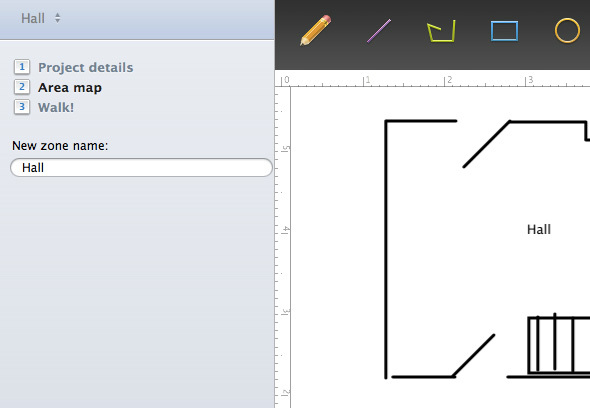
Μπορείτε να δημιουργήσετε πολλαπλές περιοχές σε ένα έργο, έτσι αντί να σχεδιάσετε έναν χάρτη για ολόκληρο το κτίριο, ίσως να είναι ωφέλιμη για να δημιουργήσετε διαφορετικούς χάρτες για διαφορετικούς ορόφους, ή ακόμα και για διαφορετικούς χώρους, για να διατηρήσετε τα πράγματα διαχειρίσιμα. Μόλις τελειώσετε, καθορίστε απλώς την απόσταση μεταξύ δύο σημείων στη διάταξη της περιοχής σας και είστε καλό να πάτε.
Δειγματοληψία του σήματος ασύρματου δικτύου σας
Τώρα που έχετε έναν χάρτη της περιοχής, ήρθε η ώρα να συγκεντρώσετε κάποιες πληροφορίες σχετικά με το σήμα ασύρματου δικτύου σας. Αυτό γίνεται με τη δειγματοληψία του δικτύου σε διάφορα διακριτά σημεία. Αυτό γίνεται με τη μεταφορά του laptop σας σε συγκεκριμένα σημεία του δωματίου και κάντε κλικ στα αντίστοιχα σημεία του χάρτη.
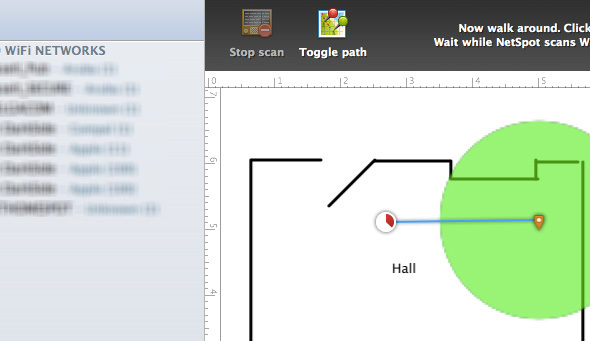
Καθώς περπατάτε γύρω από την περιοχή και παίρνετε τα δείγματά σας, η εφαρμογή θα αρχίσει να χρωματίζει τον χάρτη σας. Η περιοχή που καλύπτεται με πράσινο είναι η περιοχή που μπορεί να αναλυθεί από την εφαρμογή στο επόμενο βήμα. Στην ιδανική περίπτωση, θα πρέπει να συνεχίσετε να λαμβάνετε δείγματα μέχρις ότου όλες οι περιοχές ενδιαφέροντος καλύπτονται με πράσινο χρώμα. Όταν τελειώσετε, απλά κάντε κλικ στο Διακοπή σάρωσης.
Αναλύοντας την κάλυψη του δικτύου σας
Το NetStop θα δημιουργήσει έναν χάρτη της κάλυψης του δικτύου σας μόλις σταματήσετε να σαρώνετε πρόσθετα σημεία. Από προεπιλογή, το NetStop περιλαμβάνει όλα τα ασύρματα δίκτυα που διασχίζουν ένα συγκεκριμένο όριο σήματος. Για να είναι σχετικός ο χάρτης, θα θέλετε να απενεργοποιήσετε όλα αυτά τα άλλα δίκτυα στην αριστερή πλαϊνή γραμμή.

Το NetSpot προσφέρει πέντε διαφορετικές απεικονίσεις. λόγος σήματος προς θόρυβο, επίπεδο σήματος, ποσότητα σημείων πρόσβασης, επίπεδο θορύβου και λόγος σήματος προς παρεμβολή. Μπορείτε να μεταβείτε σε αυτές τις απεικονίσεις στην επάνω δεξιά γωνία της εφαρμογής. Όταν τελειώσετε, μπορείτε να εξάγετε όλες ή οποιεσδήποτε από αυτές τις απεικονίσεις σε ένα αρχείο PDF ή απλώς να αποθηκεύσετε το έργο σας ως αρχείο NetSpot, ώστε να μπορείτε να το τροποποιήσετε και να το προσθέσετε αργότερα.
Ποια εργαλεία χρησιμοποιείτε για τη βελτιστοποίηση του δικτύου ασύρματου Internet στο σπίτι σας;
Είμαι συγγραφέας και φοιτητής επιστήμης υπολογιστών από το Βέλγιο. Μπορείτε πάντα να μου κάνετε μια χάρη με μια καλή ιδέα για το άρθρο, μια σύσταση βιβλίου ή μια ιδέα συνταγής.

